Lotus Notes 6에서 규칙 만들기
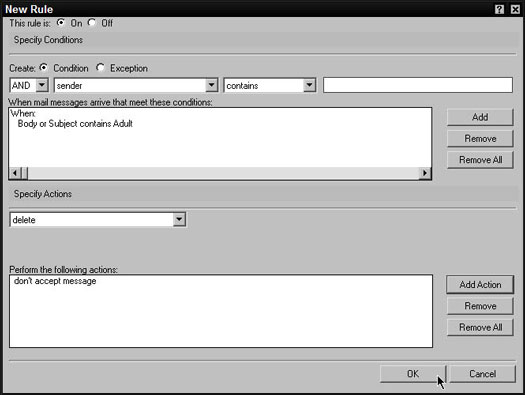
규칙은 Notes에 특정 수신 메시지에 대해 수행할 작업을 알려줍니다. 예를 들어, 특정 단어가 포함된 메시지를 항상 특정 폴더의 제목 필드에 넣는 규칙이나 특정 사람의 이메일을 휴지통 폴더로 직접 옮기는 규칙, 또는 즉시 [ …]
규칙은 특정 수신 메시지와는 어떤 노트를 알려줍니다. 예를 들어, 특정 단어가 포함된 메시지를 항상 특정 폴더의 제목 필드에 넣는 규칙이나 특정 사람의 이메일을 휴지통 폴더로 직접 옮기는 규칙, 또는 즉시 변경되는 규칙이 있을 수 있습니다. 상사로부터 High에게 받는 모든 메시지의 중요성. 탐색 창에서 규칙이라는 단어를 클릭하여 규칙을 확인합니다.
새 규칙을 만들려면 먼저 메일의 탐색 창에서 규칙 폴더를 클릭합니다. 그런 다음 작업 표시줄의 새 규칙 버튼을 클릭합니다. 그림 1은 표시되는 (다소 큰) 새 규칙 대화 상자를 보여줍니다.
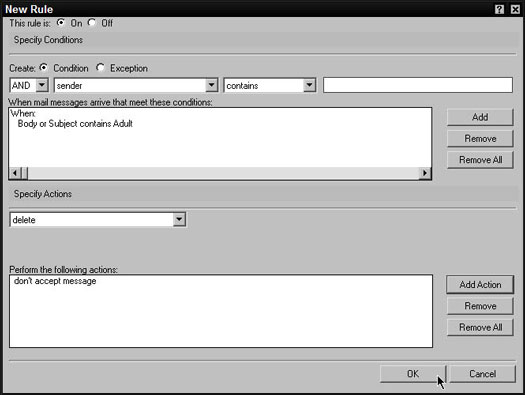
그림 1: 여기에서 새 규칙을 만듭니다.
그림 1에서 볼 수 있듯이 새 규칙 대화 상자는 세 부분으로 나뉩니다. 이 규칙은 규칙의 활성화 여부를 결정하고, 조건 지정은 규칙이 작동할 메시지를 결정하고, 작업 지정은 규칙이 선택한 메시지에 대해 수행할 작업을 결정합니다.
생성하는 모든 새 규칙은 기본적으로 활성화됩니다. 그러나 일시적으로 비활성화하려는 규칙이 있을 수 있습니다. 예를 들어, 수신 메일 메시지가 당분간 해당 폴더로 발송되는 것을 원하지 않을 수 있습니다. 대화 상자 맨 위에 있는 This Rule Is 라디오 버튼을 사용하여 규칙이 적용되는지 여부를 결정합니다. 필드에서 On 라디오 버튼(기본값)을 선택하면 규칙이 사용자가 지시한 대로 수행합니다. 반면에 끄기 라디오 버튼을 선택하면 다시 활성화할 때까지 규칙이 일시 중단됩니다.
새 규칙 대화 상자의 조건 지정 섹션에 있는 필드는 규칙을 적용할 메시지를 결정합니다. 기본 아이디어는 이러한 필드를 사용하여 기준을 설정한 다음 추가 버튼을 사용하여 조건을 저장하는 것입니다. 일부 규칙 에는 제목에 성인이 포함됨 과 같은 조건이 하나만 있을 수 있습니다 . 다른 것들은 하나 이상의 조건으로 더 복잡할 수 있습니다. 예를 들어 Rob Fichtel 이라는 사람이 보낸 제목 줄에 Sales Update 라는 단어가 있는 들어오는 메시지를 찾는 규칙이 있을 수 있습니다 .
대화 상자의 조건 지정 섹션에서 두 번째 드롭다운 필드를 정의하면 13개의 다른 위치에서 선택할 수 있습니다.
Notes에 볼 위치를 지정한 후 대화 상자의 조건 지정 섹션에 있는 세 번째 드롭다운 필드를 사용하여 관심 있는 비교 유형을 Notes에 알립니다.
마지막으로 조건 지정 섹션의 세 번째 필드를 사용하여 Notes에 찾고 있는 내용을 알립니다. 검색 용어(사람 이름, 메시지 본문에서 찾고자 하는 단어, 인터넷 도메인 이름 등)를 세 번째 필드에 입력하기만 하면 됩니다.
조건의 세 부분을 정의한 후 추가 버튼을 클릭하여 조건을 저장합니다. 조건을 저장한 후 마음이 바뀌면 제거 및 모두 제거 버튼을 사용하여 실수를 편집할 수 있습니다. 이 조건을 충족하는 메일 메시지가 도착할 때 필드에서 조건을 선택하고 제거 버튼을 클릭하여 제거해야 합니다.
때로는 둘 이상의 조건이 있는 규칙이 필요할 수 있습니다. 규칙은 특정 고객이 보낸 메시지와 제목 줄에 new order 라는 단어가 있는 메시지를 찾기 위한 것일 수 있습니다. 규칙에는 원하는 만큼 많은 조건이 있을 수 있습니다. 둘 이상이 필요한 경우 해당 추가 버튼을 계속 사용하십시오.
규칙에 대해 여러 조건을 지정할 때 모든 기준이 충족 되는 경우에만 작동하도록 Notes에 지시할 수 있습니다 . 다른 경우 에는 지정된 기준 중 하나 라도 충족 되면 Notes가 작동하도록 할 수 있습니다 . 예를 들어, 그림 1에서 Notes는 본문이나 제목에 Adult 라는 단어가 포함된 모든 메시지를 삭제하도록 설정되어 있습니다 . 성인 이라는 단어 는 규칙을 활성화하기 위해 두 위치에 나타날 필요가 없습니다. 원하는 경우 규칙을 활성화하기 위해 본문 과 제목에 성인 이라는 단어 가 나타나 도록 메모를 설정할 수 있습니다 . 첫 번째 드롭다운 필드에서 AND 또는 OR을 선택하여 이 기능을 제어합니다. 이 드롭다운 필드는 추가를 클릭하여 규칙에 하나 이상의 조건을 추가한 후에만 나타납니다.
규칙이 작동할 메시지에 대해 Notes에 지정한 후 대화 상자의 작업 지정 섹션을 사용하여 Notes가 해당 메시지에 대해 수행할 작업을 결정합니다. 이것은 이러한 특정 메시지를 특정 폴더로 이동하거나 삭제하는 등의 작업을 수행할 것임을 Notes에 알리는 대화 상자의 일부입니다.
대화 상자의 이 섹션에는 두 개의 필드가 있습니다. 첫 번째(드롭다운 목록)는 Notes에 이러한 메시지에 대해 수행할 작업을 알려줍니다. 두 번째 필드는 메모를 어디에 둘 것인지 알려줍니다.
첫 번째 필드에서는 새 규칙 대화 상자 상단에서 설정한 조건을 충족하는 메시지가 포함된 여섯 가지 항목 중에서 선택할 수 있습니다.
이 드롭다운 목록을 사용하여 메시지에 대한 처리를 결정한 후 오른쪽에 있는 필드를 사용하여 폴더 이름을 입력하거나 메시지를 전달할 사람의 이름 등을 입력합니다. 오른쪽 필드는 드롭다운 목록에서 선택한 항목에 따라 표시되거나 표시되지 않습니다.
규칙의 조건 및 동작을 정의한 후 새 규칙 대화 상자 하단의 확인 버튼을 클릭하여 저장합니다. 새 규칙은 메일의 규칙 보기에 표시됩니다.
조건과 마찬가지로 규칙에는 둘 이상의 작업이 있을 수 있습니다. 예를 들어 특정 고객의 메시지를 찾은 다음 해당 메시지를 특수 폴더에 보관한 후 자동으로 해당 메시지를 보조자에게 전달하는 규칙을 설정할 수 있습니다.